6 effektive Lösungen zur Behebung des AWL.DLL-Fehlfehlers

Zahlreiche Leser haben berichtet, dass beim Versuch, ein mit dem Epson Workforce 545 oder ähnlichen Geräten gescanntes Dokument zu speichern, ein AWL.dll-Fehler auftritt. Dieses Problem entsteht normalerweise durch versehentliches Löschen der DLL-Datei, beschädigte Systemdateien oder Konflikte, die durch Anwendungen von Drittanbietern verursacht werden.
Worauf bezieht sich AWL.DLL?
AWL.dll ist ein integraler Bestandteil von ABBYY Finereader, einer Software zur optischen Zeichenerkennung (OCR), die normalerweise mit Epson-Druckersoftware geliefert wird. Wenn dieser Fehler beim Versuch, ein Spiel wie Guitar Hero World Tour zu starten, auftritt, kann dies mit der Anwendung von Aspyr Media, Inc. zusammenhängen.
Um dieses Problem zu beheben, starten Sie Ihren Computer neu. Stellen Sie außerdem sicher, dass Ihr Windows-Betriebssystem auf dem neuesten Stand ist. Ein vollständiger Malware-Scan mit Ihrer bevorzugten Antivirensoftware ist ebenfalls ratsam.
Wie behebe ich den fehlenden AWL.DLL-Fehler?
1. Installieren Sie die problematische Anwendung neu
- Drücken Sie Windows+, Ium auf die Anwendung „Einstellungen“ zuzugreifen .
- Navigieren Sie zu Apps und wählen Sie Installierte Apps aus .
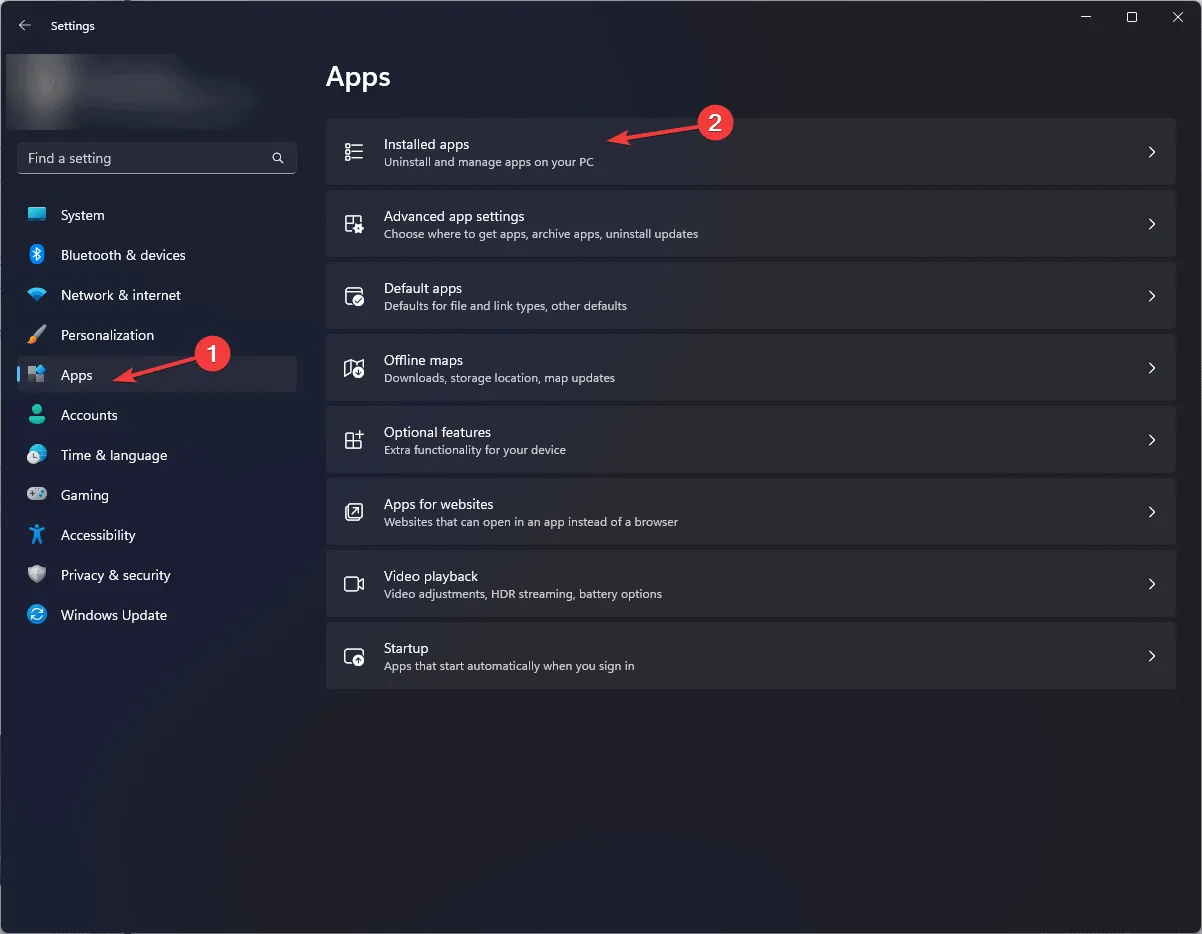
- Suchen Sie die Anwendung, die das Problem verursacht, klicken Sie auf das Symbol mit den drei Punkten und wählen Sie „Deinstallieren“ aus .
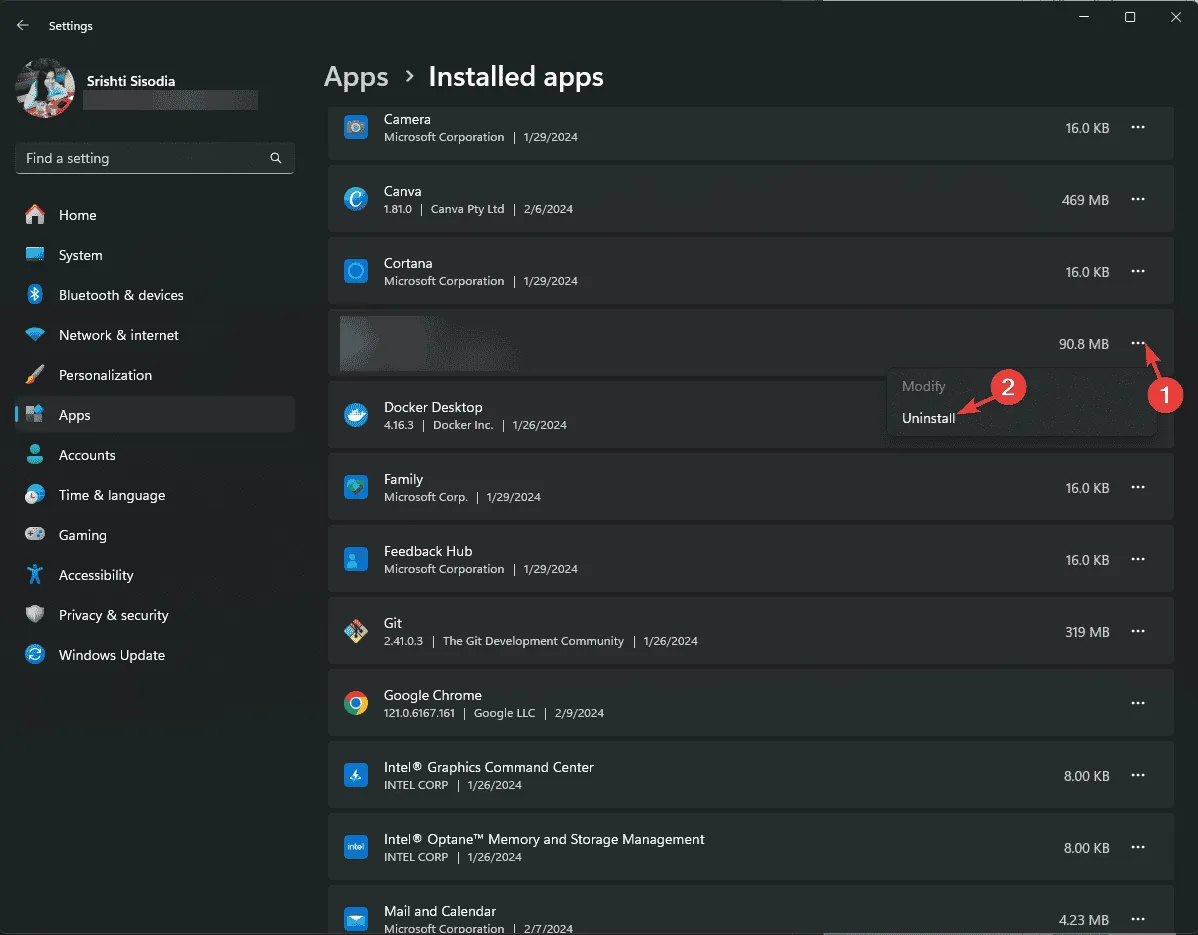
- Bestätigen Sie die Deinstallation, indem Sie im Popup-Fenster auf die Schaltfläche „Deinstallieren“ klicken.
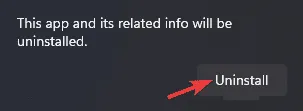
- Besuchen Sie die offizielle Support-Seite von Epson , um die erforderliche Software herunterzuladen, oder installieren Sie das Spiel neu, wenn der Fehler bei einem Spiel wie Guitar Hero World Tour auftritt, um zu sehen, ob das Problem behoben ist.
2. Verwenden Sie ein DLL-Fixer-Tool
DLL-Dateien sind für die zugehörigen Anwendungen von entscheidender Bedeutung. Ihr Fehlen kann zu Fehlfunktionen oder Fehlern beim Starten der Apps führen. Es wird empfohlen, ein DLL-Fixer-Tool eines Drittanbieters zu verwenden, um DLL-bezogene Fehler zu beheben.
Laden Sie einfach ein kompatibles DLL-Fixer-Tool herunter, installieren Sie es und führen Sie es dann aus, um die erkannten Probleme automatisch zu beheben.
3. Registrieren Sie die Datei AWL.dll erneut
- Klicken Sie auf die WindowsTaste, suchen Sie nach „cmd“ und wählen Sie „Als Administrator ausführen“, um die Eingabeaufforderung mit erhöhten Rechten zu öffnen .
- Geben Sie den folgenden Befehl ein, um AWL.dll erneut zu registrieren , und drücken Sie Enter:
regsvr32 AWL.dll - Klicken Sie bei der entsprechenden Aufforderung auf „OK“ und starten Sie dann Ihren Computer neu.
Wenn die Datei bereits vorhanden ist, kann die Neuregistrierung der AWL.dll oder zugehöriger DLL-Dateien auf Ihrem Computer eine Lösung darstellen.
4. Führen Sie SFC- und DISM-Scans durch
- Drücken Sie die Windows Taste, geben Sie „cmd“ in die Suchleiste ein und wählen Sie „Als Administrator ausführen“, um die Eingabeaufforderung mit Administratorrechten zu öffnen.

- Geben Sie diesen Befehl ein, um die fehlenden Systemdateien abzurufen:
sfc /scannow
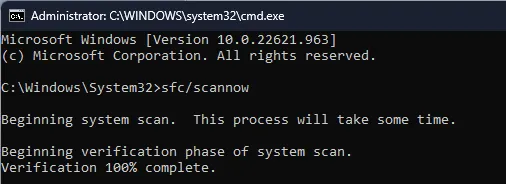
- Sobald der Scan abgeschlossen ist, fügen Sie den folgenden Befehl ein, um das Windows-Image auf beschädigte Dateien zu überprüfen und es über Windows Update zu reparieren:
Dism /Online /Cleanup-Image /RestoreHealth
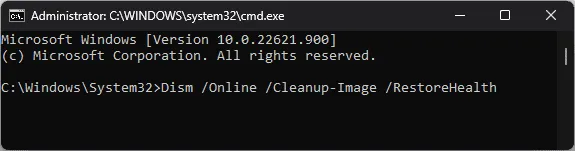
- Warten Sie, bis der Scan abgeschlossen ist, und starten Sie dann Ihren Computer neu, um die Änderungen zu übernehmen.
5. Stellen Sie Ihren PC in einen früheren Zustand zurück
- Drücken Sie die Windows Taste, suchen Sie nach „Systemsteuerung“ und klicken Sie auf „Öffnen“, um auf die App „Systemsteuerung“ zuzugreifen .
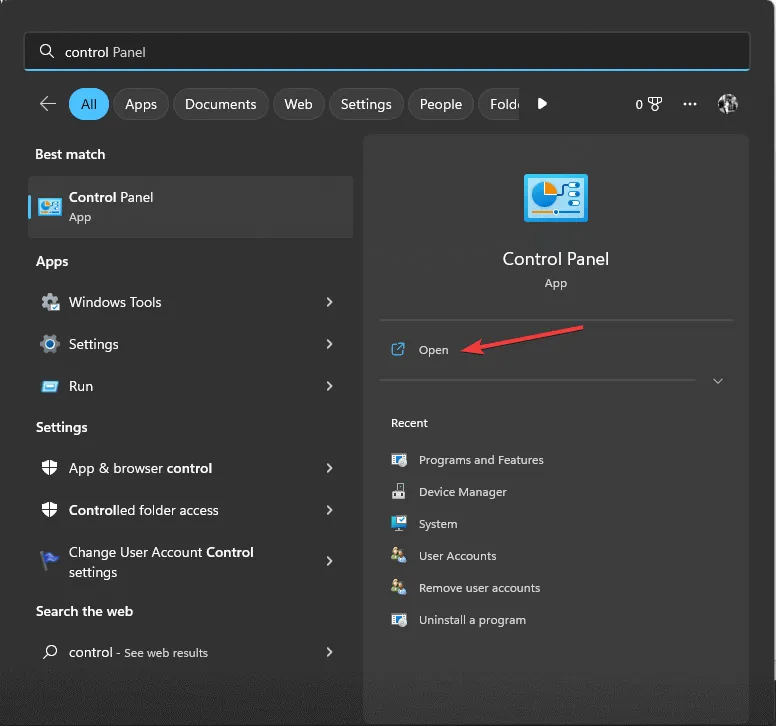
- Ändern Sie die Option „Anzeigen nach“ in „Große Symbole“ und wählen Sie dann „Wiederherstellung“ aus .
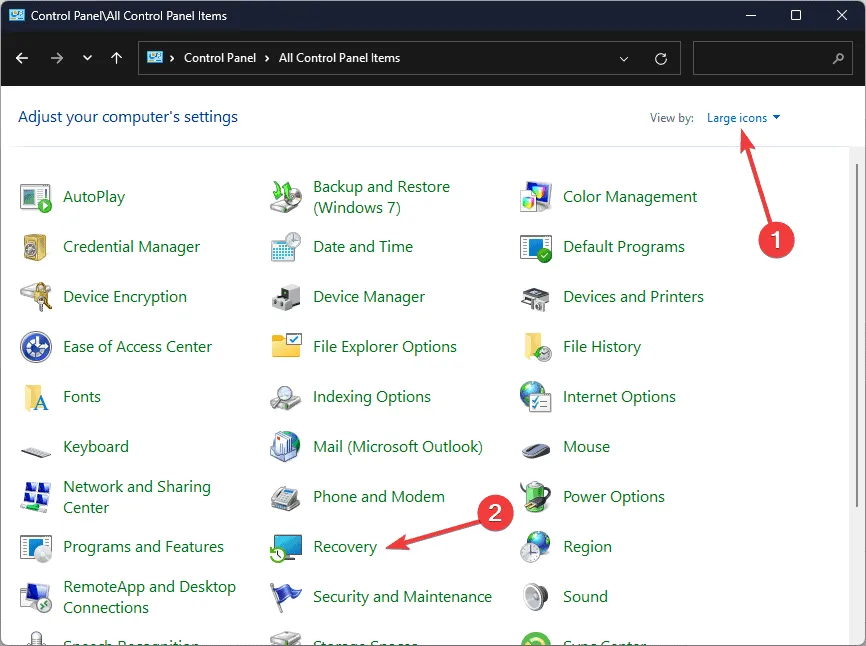
- Klicken Sie auf die Option „Systemwiederherstellung öffnen“.
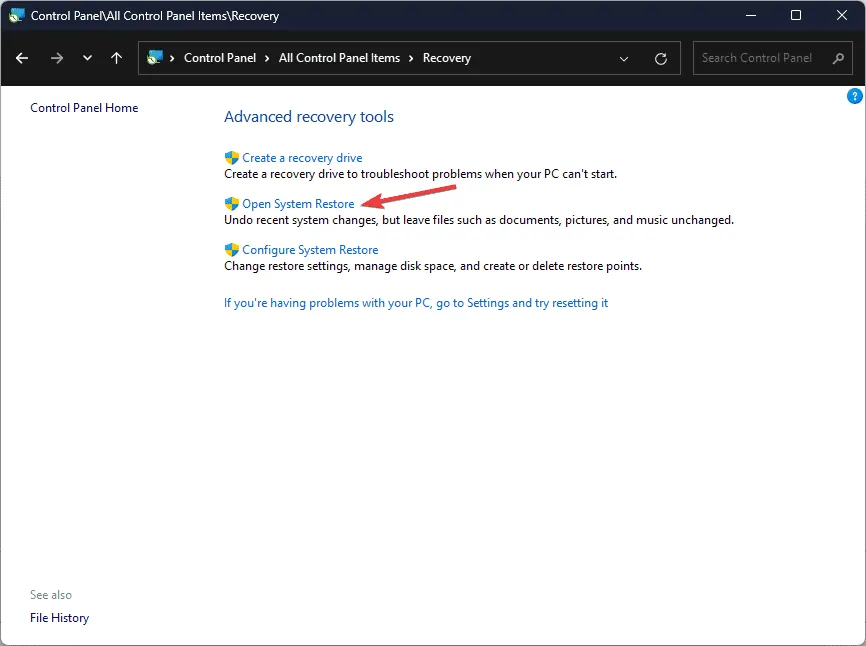
- Wählen Sie im Fenster „Systemwiederherstellung“ die Option „Anderen Wiederherstellungspunkt auswählen“ und klicken Sie dann auf „Weiter“.
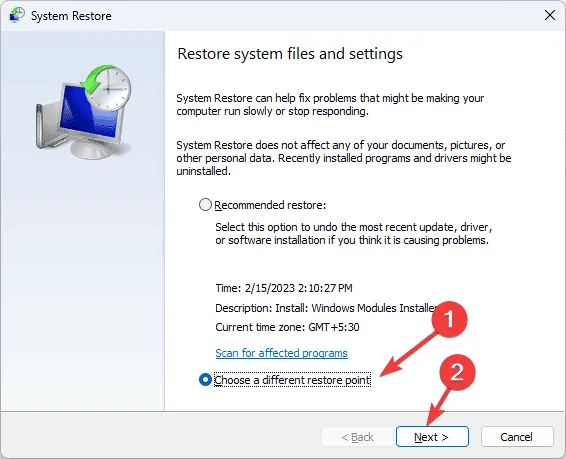
- Wählen Sie aus den verfügbaren Wiederherstellungspunkten einen aus, der vor dem Auftreten des AWL.dll-Fehlfehlers datiert ist, und klicken Sie auf „Weiter“, um fortzufahren.
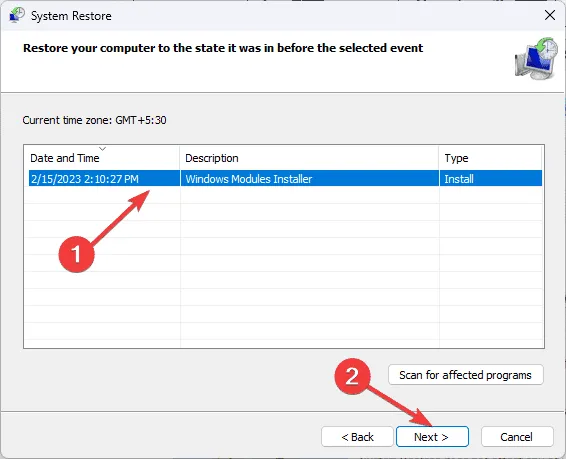
- Wählen Sie „Fertig stellen“, um den Wiederherstellungsprozess zu starten.
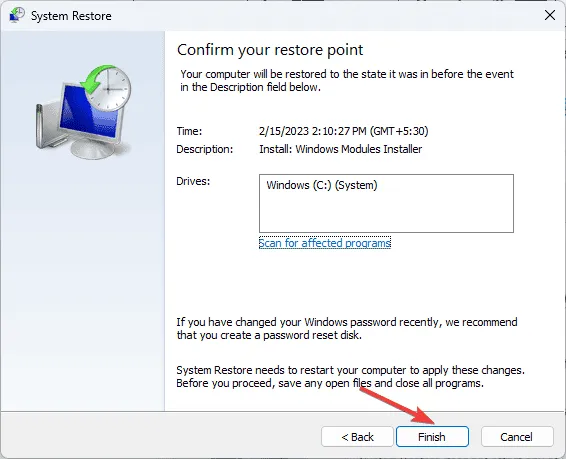
Ihr System wird neu gestartet und die Einstellungen werden auf den ausgewählten Wiederherstellungspunkt zurückgesetzt. Wenn Sie eine Meldung erhalten, dass die Systemwiederherstellung nicht erfolgreich abgeschlossen wurde, kann dies an fehlenden Systemdateien oder in Konflikt stehenden Treibern liegen. Weitere Hilfe finden Sie in diesem ausführlichen Handbuch.
6. Laden Sie die DLL-Datei manuell herunter
- Besuchen Sie die DLL-FILES-Website, um auf die AWL.dll-Seite zuzugreifen. Suchen Sie die für Ihre Anforderungen geeignete DLL-Datei und klicken Sie auf „Herunterladen“.
- Öffnen Sie den heruntergeladenen Ordner durch Doppelklicken und kopieren Sie die darin enthaltene DLL-Datei.
- Navigieren Sie zu Ihrem Systemlaufwerk und fügen Sie die kopierte DLL-Datei in den Installationsordner der entsprechenden Anwendung ein.
- Starten Sie Ihren Computer neu, um die Änderungen abzuschließen.
Zusammenfassend lässt sich sagen, dass das Problem „AWL.dll nicht gefunden“ auf verschiedene Weise behoben werden kann: durch Neuinstallation der problematischen Anwendung, Reparatur von Systemdateien, Neuregistrierung der DLL-Datei, Wiederherstellen Ihres Systems in einen früheren Zustand oder Verwendung eines DLL-Fixer-Tools.
Wenn bei Ihnen aufgrund anderer fehlender DLL-Dateien auf Ihrem Computer ähnliche Fehler auftreten, lesen Sie diese Anleitung, in der allgemeine Strategien zur schnellen Wiederherstellung von DLL-Dateien beschrieben werden.
Erhalten Sie häufig Fehler oder Benachrichtigungen im Zusammenhang mit fehlenden DLL-Dateien?
Wenn Sie Fragen oder Vorschläge zu diesem DLL-Fehler haben, hinterlassen Sie unten Ihre Kommentare. Wir würden uns freuen, mit Ihnen in Kontakt zu treten.



Schreibe einen Kommentar